Jak łatwo przekonwertować pliki ISO na MP4
W porównaniu z iOS ISO jest dla nas dziwniejsze. Nawet w życiu codziennym rzadko go spotykamy lub używamy. ale jeśli chcesz wykonać kopię zapasową zawartości DVD na dysku zewnętrznym, dysku twardym lub w innych opcjach przechowywania online, byłby to dobry wybór dla Ciebie. Pliki obrazów ISO to w zasadzie pliki archiwów, a nie sam film. Więc. nie można ich odtwarzać bezpośrednio.
Dobrą metodą jest konwersja plików ISO do formatu MP4. Może pomóc w odtwarzaniu tych plików ISO na różnych urządzeniach mobilnych i innych. Właśnie dlatego tu przybywasz. W tym artykule przedstawiono najlepsze konwertery ISO na MP4 i szczegółowe informacje na ich temat. Zaczynajmy!
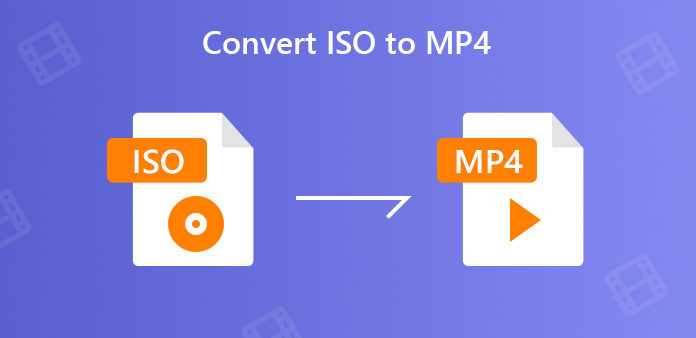
Część 1: Dlaczego musisz przekonwertować ISO na MP4
Jak wspomnieliśmy na początku, pliki obrazów ISO nie mogą być odtwarzane na różnych urządzeniach mobilnych i innych. To jest główny powód, dla którego musisz przekonwertować ISO na MP4. ISO to tylko format plików kopii zapasowych DVD. Z własnych powodów ISO nie jest mile widziane przez wiele urządzeń rozrywkowych, telefonów komórkowych i usług przesyłania strumieniowego. Wraz z rosnącą potrzebą grania za darmo, coraz więcej osób musi konwertować ISO na MP4.
Konwersja ISO na MP4 jest druga. Chociaż nie jest poważny jako pierwszy, jest również niepokojący. Duży rozmiar pliku!
Jak wiemy, standardowa jednostronna i jednowarstwowa płyta DVD-5 może pomieścić 120-minutowy film do 4.7 GB, a dwuwarstwowa płyta DVD-9 ma większą pojemność, która wynosi 8.5 GB. Jako kopia fizycznej płyty DVD w formacie 1: 1, obraz ISO doskonale zachowuje wszystkie użyteczne dane oryginalnego sektora DVD według sektorów i przyjmuje podobny rozmiar pliku na płycie DVD. Tak więc, bez względu na to, czy robisz obrazy ISO samemu, czy pobierasz pliki filmów ISO od znajomych lub stron internetowych, to i tak duży rozmiar.
Właśnie z powodu tych dwóch punktów coraz więcej osób chce przekonwertować swoje pliki ISO do formatu MP4 w celu swobodnego odtwarzania i łatwego udostępniania. Nie martw się Oto rozwiązania.
Część 2: Konwersja ISO na MP4 za pomocą najlepszego konwertera ISO na MP4
Dobry robotnik musi naostrzyć swoje narzędzia, zanim będzie mógł zaatakować.
Aby przekonwertować ISO na MP4, potrzebujesz najlepszego konwertera ISO na MP4 - Tipard Video Converter Ultimate.
Tipard Video Converter Ultimate to konwerter wideo opracowany do konwersji formatów audio / wideo i dodawania efektów do plików. Ten konwerter MP4 może grupowo konwertować pliki ISO z dużą prędkością konwersji i wysoką jakością na komputerach Mac lub Windows. Pomoże Ci to zaoszczędzić dużo czasu na konwersji. Możesz także użyć tego konwertera do konwersji filmów HD lub wyodrębnienia audio, np przekonwertować MTS na MOV. Formaty wyjściowe są zgodne z większością urządzeń rozrywkowych, takich jak iPhone, iPad, Apple TV, Samsung, Sharp, HTC, Sony, LG i inne.
- • Łatwo konwertuj ISO na MP4 z wysoką jakością.
- • Przesyłaj filmy do dowolnego wideo 4K / 1080p HD i MP4, AVI, MOV, MP3 itp. Z 60x większą szybkością.
- • Zgraj DVD do formatów cyfrowych w celu odtwarzania na dowolnym urządzeniu bez odtwarzacza DVD.
- • Edytuj filmy MP4 z kadrowaniem, obracaniem, znakami wodnymi, obcinaniem, dodawaniem filtrów i innymi.
- • Skompresuj duży rozmiar pliku wideo do mniejszego.
Pobierz ten konwerter ISO na MP4 na swój komputer. Następnie uruchom Video Converter Ultimate i kliknij „Dodaj pliki” na górnym pasku narzędzi. Możesz także przeciągnąć pliki wideo lub audio i upuścić bezpośrednio do tego oprogramowania.

Kliknij ikonę Formatuj po prawej stronie i wybierz MP4 jako format docelowy. Jeśli chcesz dostosować ustawienia formatu wyjściowego, kliknij ikonę koła zębatego obok formatu pliku wyjściowego.

Po prawidłowym skonfigurowaniu wszystkich ustawień kliknij opcję Konwertuj wszystko, aby rozpocząć konwersję plików ISO. Możesz także wybrać lokalizację wyjściową do zapisania przekonwertowanego pliku na dole

Część 3: Konwersja ISO na MP4 z innymi 2 potężnymi alternatywami
Hamulec ręczny
Handbrake to bezpłatne narzędzie do konwersji typu open source, które obsługuje pracę w systemach Windows PC i Mac. Może nie tylko zgrywać ISO do MP4, ale także konwertować pliki wideo na inne formaty wideo, w tym zgrać DVD do MP4. Ale wskaźnik awarii programu jest wysoki. Uważaj na to.
Jak przekonwertować ISO na MP4 za pomocą hamulca ręcznego
Pobierz, zainstaluj i otwórz program Handbrake na komputerze. Na lewym panelu kliknij Plik, aby zaimportować pliki ISO z komputera.
Wybierz tytuł i ustawiony format lub urządzenie. Na karcie Podsumowanie wybierz MP4 jako format wyjściowy.
W opcji Zapisz jako wybierz dane wyjściowe bezpośrednio. Kliknij przycisk Rozpocznij kodowanie u góry, aby rozpocząć konwersję.
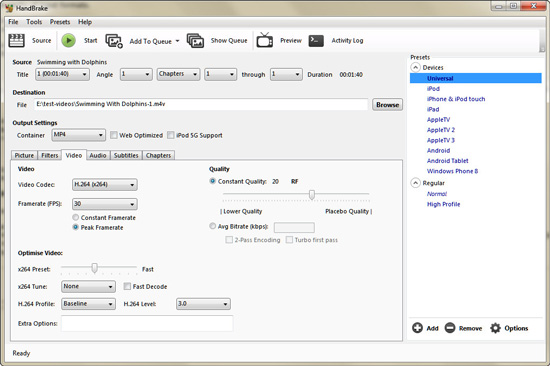
WinX DVD Ripper
WinX DVD Ripper to kolejny potężny konwerter ISO na MP4. Dzięki niemu możesz zmienić pliki ISO na MP4 do odtwarzania na urządzeniach mobilnych i gorących stronach internetowych, a także innych zwykłych odtwarzaczach wideo. Posiada również wbudowany edytor wideo, który może regulować głośność dźwięku, dodawać własne napisy, przycinać lub rozszerzać wideo i przycinać je, aby zapisać ulubione klipy, zanim przekonwertujesz plik DVD ISO na MP4.
Jak przekonwertować ISO na MP4 za pomocą WinX DVD Ripper
Uruchom WinX DVD Ripper Platinum na swoim komputerze. Kliknij „Obraz ISO” i wybierz pliki obrazu ISO, które chcesz przekonwertować, klikając „Przeglądaj”.
Po załadowaniu plików pojawi się okno umożliwiające wybór formatu wyjściowego. Wybierz „Wideo MP4” w „Profilach ogólnych”.
Kliknij przycisk „RUN”, aby rozpocząć konwersję ISO do MP4.
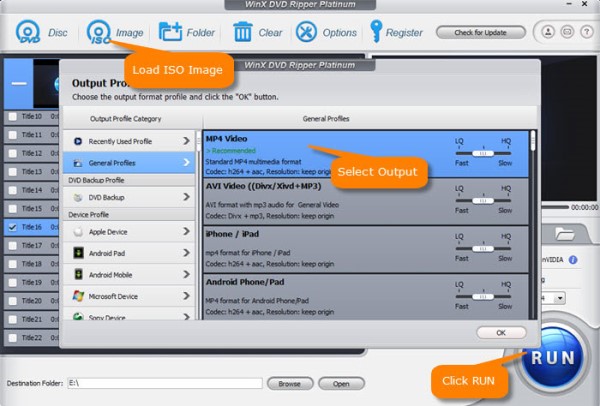
Część 4: FAQ na temat konwertowania ISO na MP4
1. Dlaczego warto wybrać MP4 jako format wyjściowy?
MP4 jest jednym z najpopularniejszych i najczęściej używanych formatów wideo, które są kompatybilne z większością telewizorów, telefonów komórkowych, tabletów i innych urządzeń. Konwersja ISO na MP4 może zmniejszyć rozmiar pliku do prawie 5 razy w formacie MP4.
2. Jak korzystać z plików obrazów ISO?
Korzystanie z niego jest proste. Najczęstszym zastosowaniem pliku obrazu jest zapisanie go na pustym dysku CD-R lub DVD-R, co daje identyczną kopię oryginalnej płyty, w tym nazwę pliku i etykietę woluminu.
3. Czy plik ISO systemu Windows 10 można uruchomić?
Odpowiedź brzmi tak. Microsoft oferuje narzędzie o nazwie Media Creation Tool. Pozwala pobrać plik ISO systemu Windows 10 zgodny z komputerem lub bezpośrednio utworzyć rozruchowy dysk USB, aby zainstalować system Windows 10.







